Abgelehnte Anmeldung
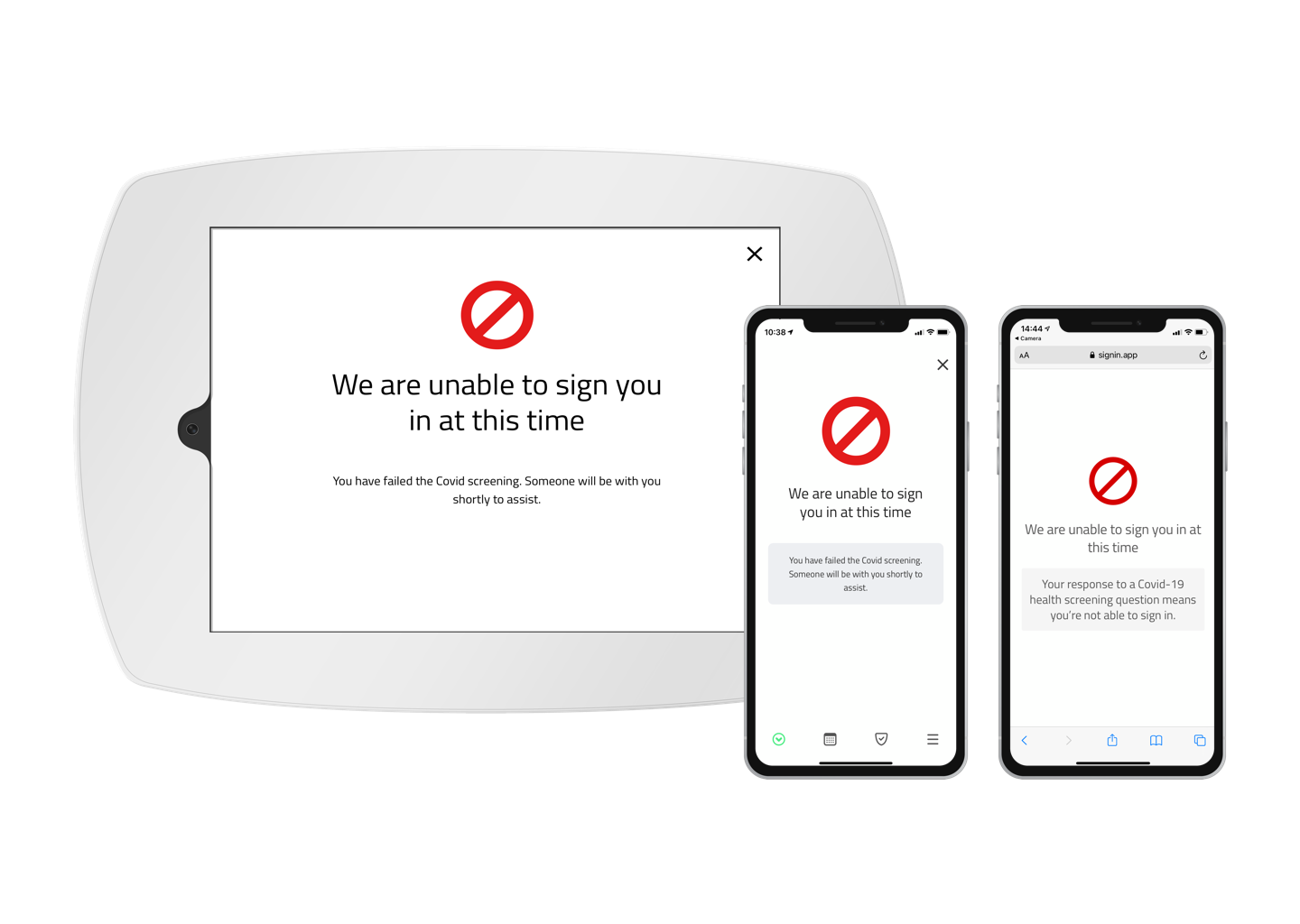
Heute ist es wichtiger denn je, die Kontrolle darüber zu haben, wer sich auf den Standort anmelden darf. Mit abgelehnten Anmeldungen können Sie die Anmeldung eines Besuchers in Abhängigkeit von der Antwort auf ein benutzerdefiniertes Feld blockieren. Dies ist besonders nützlich für Covid-19-Fragebögen zur Gesundheitsprüfung, bei denen bestimmte Antworten bedeuten, dass es unsicher sein könnte, weiterzumachen. In dieser Anleitung erfahren Sie, wie Sie eine abgelehnte Anmeldung für ein benutzerdefiniertes Feld einrichten und wie Sie die richtigen Personen in diesem Fall benachrichtigen.
Um zu beginnen, müssen Sie ein neues benutzerdefiniertes Feld erstellen oder ein bestehendes Feld bearbeiten. Navigieren Sie im Online-Verwaltungsportal zu Verwalten > Standorte > Standort auswählen > Benutzerdefinierte Felder und bearbeiten Sie entweder ein vorhandenes Feld oder klicken Sie aufNeu hinzufügen, um ein Feld zu erstellen. Abgelehnte Anmeldungen können zu den Feldtypen Dropdown und Ja- oder Nein-Frage hinzugefügt werden. Wenn Sie ein Dropdown oder eine Ja- oder Nein-Frage hinzufügen, klicken Sie auf das Dropdownfeld Anmeldung ablehnen bei und wählen Sie Ja, Nein oder eine der Dropdown-Optionen.
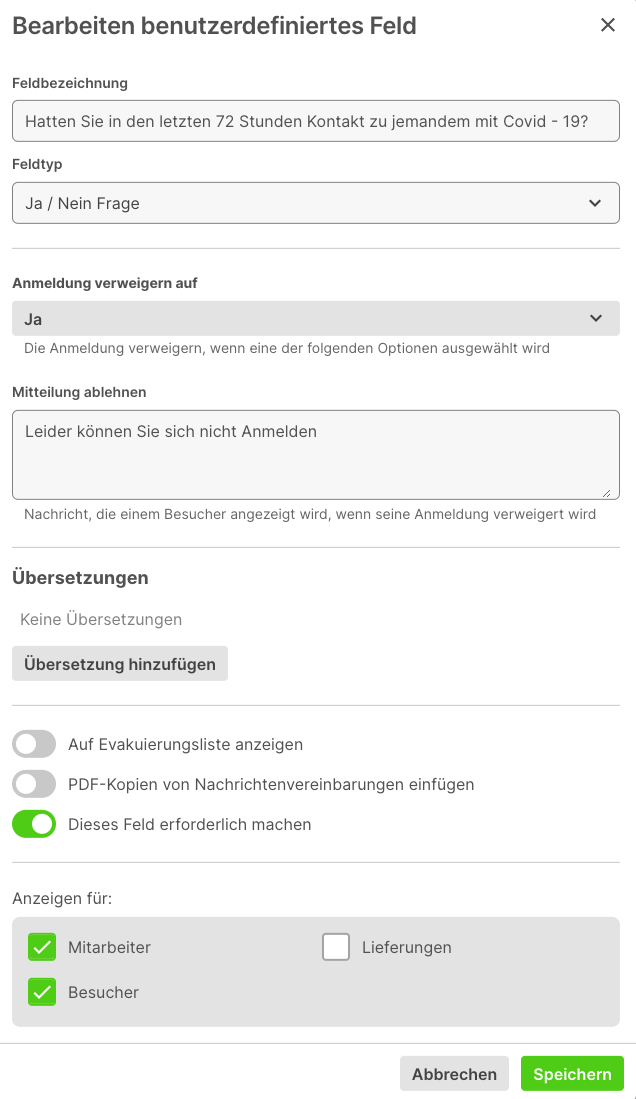
Abgelehnte Anmeldemeldung
Wenn eine Anmeldung abgelehnt wird, ist es wichtig zu erklären, warum dies geschehen ist. Sie können dem Bildschirm über das Feld Mitteilung ablehnen eine Nachricht hinzufügen. Diese Nachricht ist in der iPad-App, kontaktloses anmelden und Sign In App companion gleich.
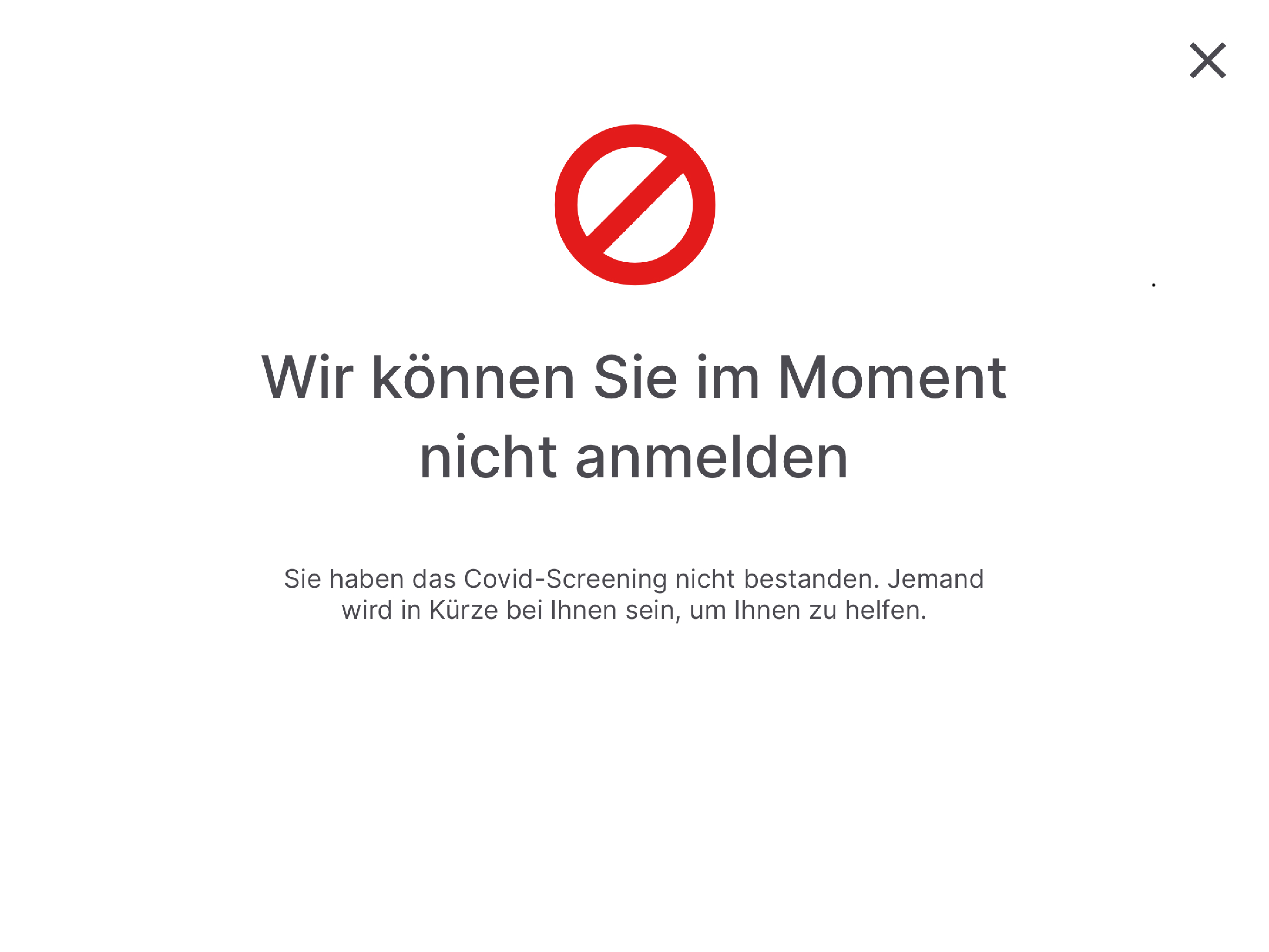
Abgelehnte Anmeldungsbenachrichtigungen
Es ist nicht nur wichtig, einen Besucher wissen zu lassen, dass er sich nicht anmelden kann, sondern auch alle relevanten Teammitglieder darüber zu informieren. Per E-Mail, SMS, Slack und MS Teams können Sie die richtigen Personen benachrichtigen, dass eine abgelehnte Anmeldung registriert wurde.
Host-Benachrichtigungen
Wenn die Anmeldung eines Besuchers abgelehnt wird, möchten Sie vielleicht den Host benachrichtigen. Sie müssen sicherstellen, dass die Host-Benachrichtigungen für die Gruppe konfiguriert sind, die Ihre Hosts enthält. Gehen Sie zu Verwalten > Gruppen, wählen Sie Ihre Gastgebergruppe > Benachrichtigungen und setzen Sie Wenn sich ein Besucher anmeldet auf Den Host benachrichtigen und wählen Sie aus, wie die Benachrichtigung zugestellt werden soll.
Wichtig
Je nachdem, wie sich der Besucher anmeldet, kann seine Anmeldung abgelehnt werden, bevor er die Informationen über den Besucher eingegeben hat. Aus diesem Grund empfehlen wir, das benutzerdefinierte Feld, in dem der Besucher den Host angibt, vor allen benutzerdefinierten Feldern hinzuzufügen, die zur Ablehnung einer Anmeldung eingerichtet wurden.
Sie können dies konfigurieren, indem Sie auf Verwalten > Standorte > Standort auswählen > Benutzerdefinierte Felder gehen und die 3 horizontalen Linien verwenden, um die benutzerdefinierten Felder neu anzuordnen.
Gruppenbenachrichtigungen
Mit Gruppenbenachrichtigungen können Sie alle anderen Personen benachrichtigen, die im Falle einer abgelehnten Anmeldung informiert werden müssen. Um dies einzurichten, gehen Sie auf Verwalten, scrollen Sie nach unten, klicken Sie auf Benachrichtigungen und richten Sie eine Benachrichtigung ein, bei der die Veranstaltung eine abgelehnte Anmeldung ist.
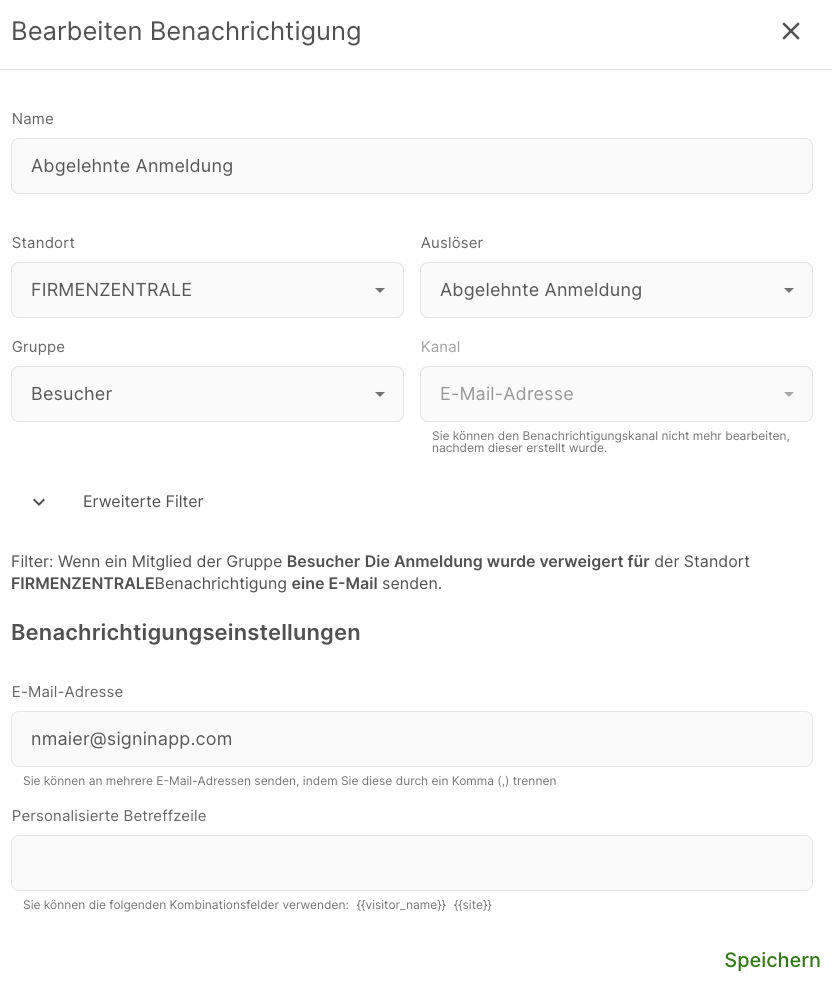
Tipp
Um den vollständigen Leitfaden zu Gruppenbenachrichtigungen zu lesen, klicken Sie hier
Bei Benachrichtigungen über abgelehnte Anmeldungen wird das Feld hervorgehoben, das die Ablehnung der Anmeldung verursacht hat. So können Sie schnell feststellen, warum die Anmeldung eines Besuchers abgelehnt wurde.
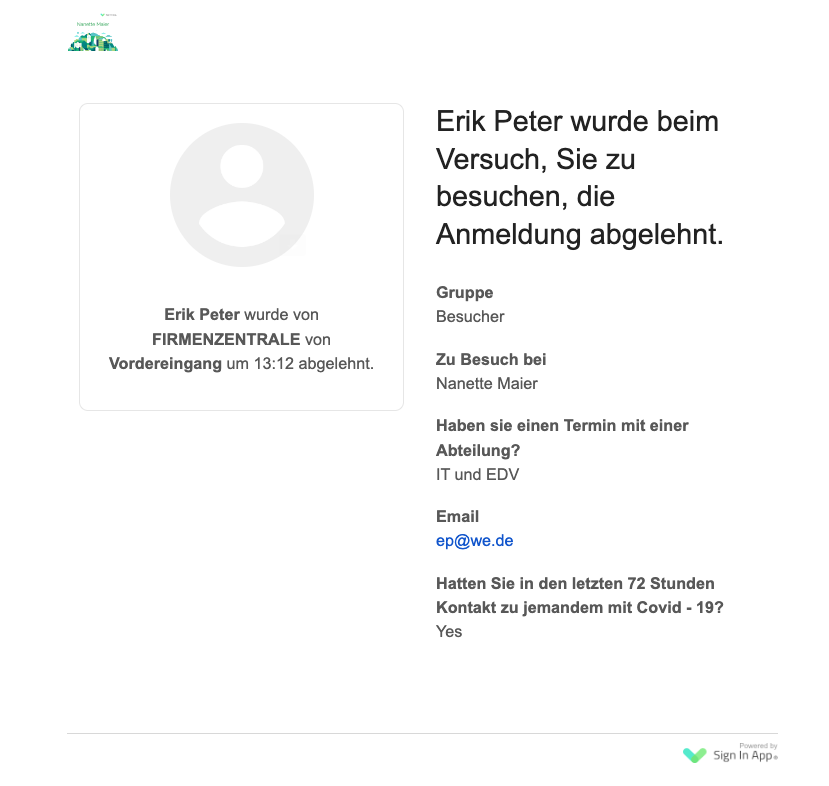
Abgelehnte Anmeldedatensätze
Um Ihre Besucherverlauf korrekt zu halten, zeichnet Sign In App die abgelehnten Anmeldungen im Abschnitt Verlauf des Online-Verwaltungsportals auf. Um dies zu sehen, gehen Sie zu Berichte > Verlauf. Abgelehnte Anmeldungen werden rot hervorgehoben, um zu verdeutlichen, wer die Anforderungen für den Besuch am Standort nicht erfüllt hat.

Sie können abgelehnte Anmeldungen auch auf dem Bildschirm Heute des Portals anzeigen, indem Sie die entsprechende Gruppe auswählen und dann aus dem Dropdown-Menü auf der linken Seite Abgelehnte Anmeldungen auswählen. Sie können die abgelehnte Anmeldung anklicken, um die Antworten auf die benutzerdefinierten Felder zu überprüfen.
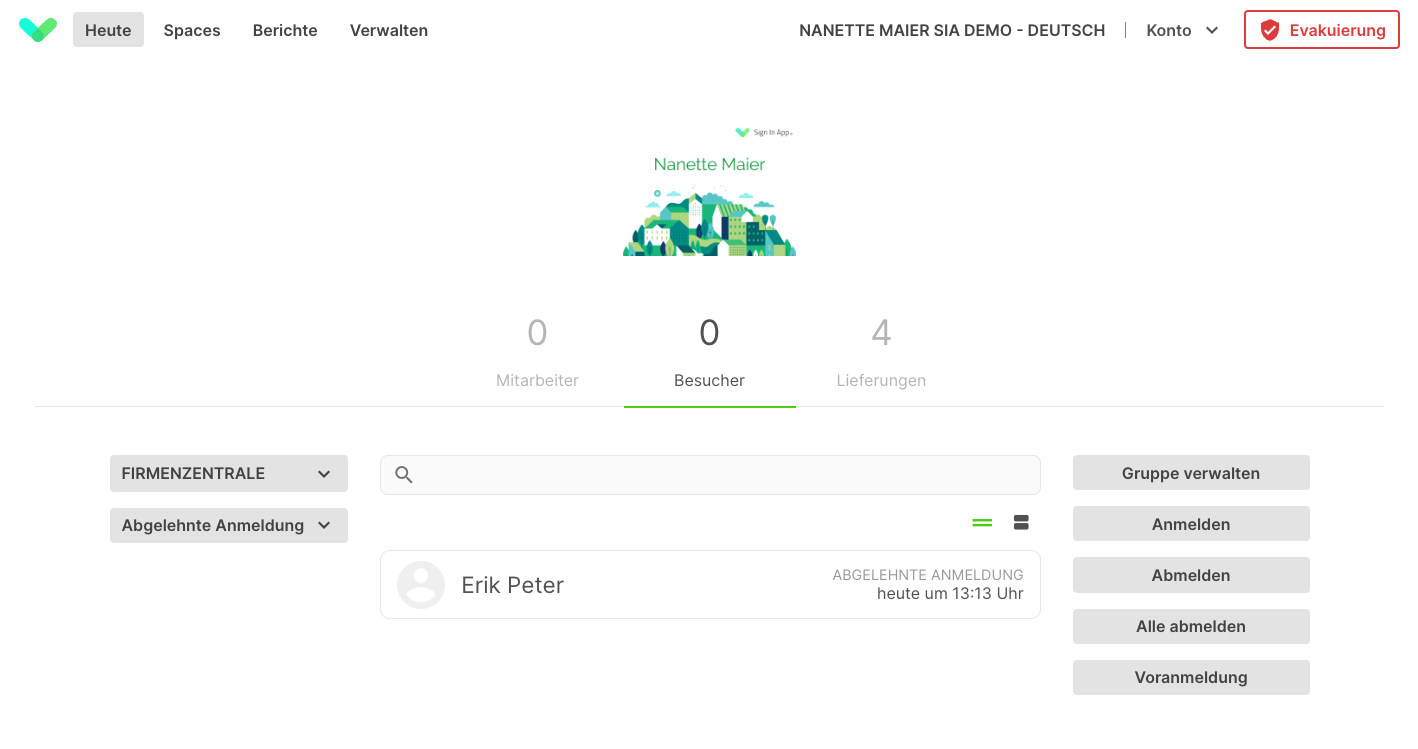
Wir hoffen, dass dieser Leitfaden für Sie nützlich war. Wenn Sie jedoch Fragen zu abgelehnten Anmeldungen oder anderen Funktionen der Sign In App haben, wenden Sie sich bitte an unser Support-Team unter support@signinapp.com.

